
Iedereen kent het wel, de beroemde CAPTCHA’s die spam op je contactformulier tegenhouden. Ze zijn onontbeerlijk op je website. Maar hoe zet je CAPTCHA in je WordPress website? Lees verder en je krijgt alle informatie om CAPTCHA zelf te installeren.
Na de installatie krijg je merkelijk minder spam. Krijg je dan een e-mail, dan kan je vol enthousiasme “YES, een nieuwe aanmelding” zeggen. Het huidige gevoel van ontnuchtering wanneer het weer spam blijkt is dan verdwenen. Weg frustratie, hallo goed gevoel!
Inhoudstafel
Wat is een CAPTCHA plug-in voor WordPress?
Eerst en vooral geef ik graag nog mee wat CAPTCHA juist is. Het beschermt de website tegen ongewenste spam. CAPTCHA is een spamtest die gemakkelijk op te lossen is voor je bezoekers, maar bots lopen Tegen de lamp. Is er CAPTCHA op je WordPress website dan verminder je spam en geautomatiseerde inbraakpogingen door bots.
De Captcha koppel je aan het contactformulier, blogreactie, review, inlogpagina, …
Wil je meer weten over CAPTCHA? In de vorige blog ga ik dieper in op verschillende vragen zoals: Wat is (Google) CAPTCHA? Waarvoor wordt het gebruikt? Wat zijn de voor- en nadelen?
Wat is een goede Captcha plug-in voor WordPress?
Een plug-in die je eenvoudig tegen allerlei spamaanvallen beschermt.
Er zijn verschillende plug-ins op de markt en ik lijst je graagde meest voorkomende op:
– reCAPTCHA door BestWestSoft
– Login NO CAPTCHA reCAPTCHA
– Really Simple CAPTCHA
Welke je CAPTCHA plug-in je best kiest voor je WordPress website is afhankelijk van het thema en pagebuilder op jouw website. Zo is Really Simple CAPTCHA vooral gelinkt aan Contact Form 7. Bij gebruik van Elementor is het vaak voldoende om de key van Google reCAPTCHA te gebruiken.
Hou ook zeker rekening mee dat de plug-in jouw gekozen type CAPTCHA gebruikt EN op verschillende onderdelen kan toegevoegd worden. Dus zowel bij je contactformulier, je inlogpagina, reacties, … ReCAPTCHA door BestWestSoft is een goede CAPTCHA plug-in voor WordPress.
CAPTCHA in WordPress installeren
Na de theorie is het hoog tijd concreet aan het werk te gaan.
Volg dit stappenplan en je eenvoudig CAPTCHA installeren voor je WordPress website.
Maak een Google reCAPTCHA aan
1. Ga naar https://www.google.com/recaptcha/about/ en klik op V3 Admin console
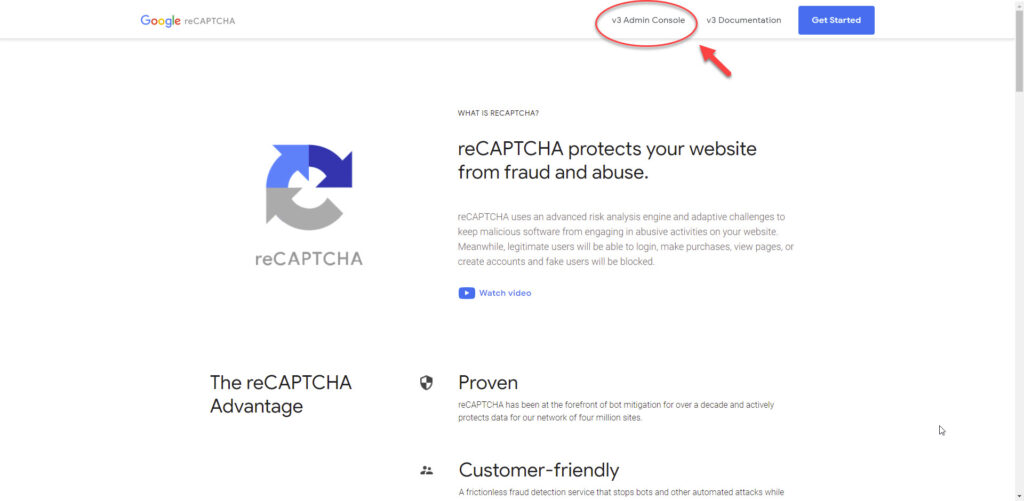
2. Geef de gegevens van je Google (Gmail) account in.
Heb je nog geen account? Volg de stappen bij ‘aanmaken account’
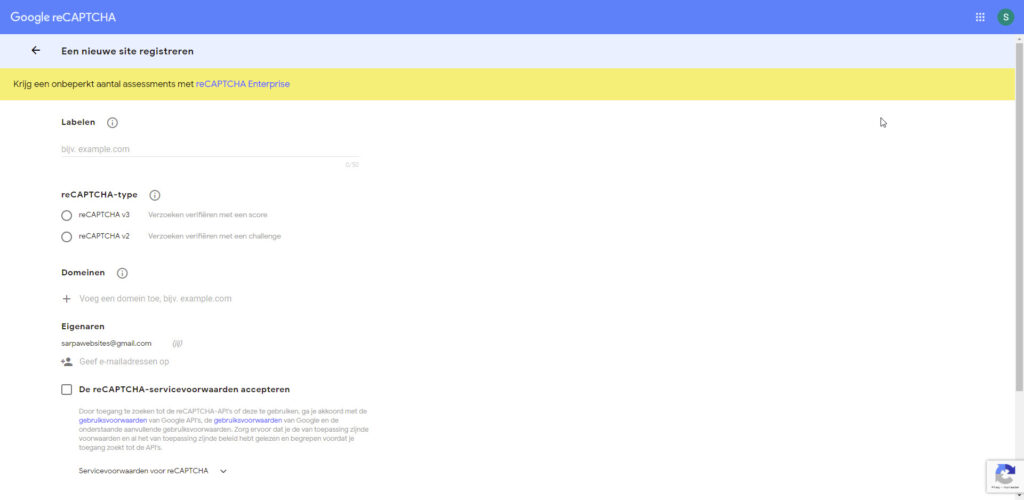
3. Je komt op de startpagina van Google reCAPTCHA terecht.
Vul volgende gegevens in :
– De naam/label (van de website)
– Verkies je V2 of V3 (meer uitleg in ‘CAPTCHA’)
Mijn voorkeur gaat uit naar V2. Deze is meestal betrouwbaarder ondanks V3 gemakkelijker is voor de websitegebruiker.
– Je domeinnaam
– Je e-mailadres of extra e-mailadres
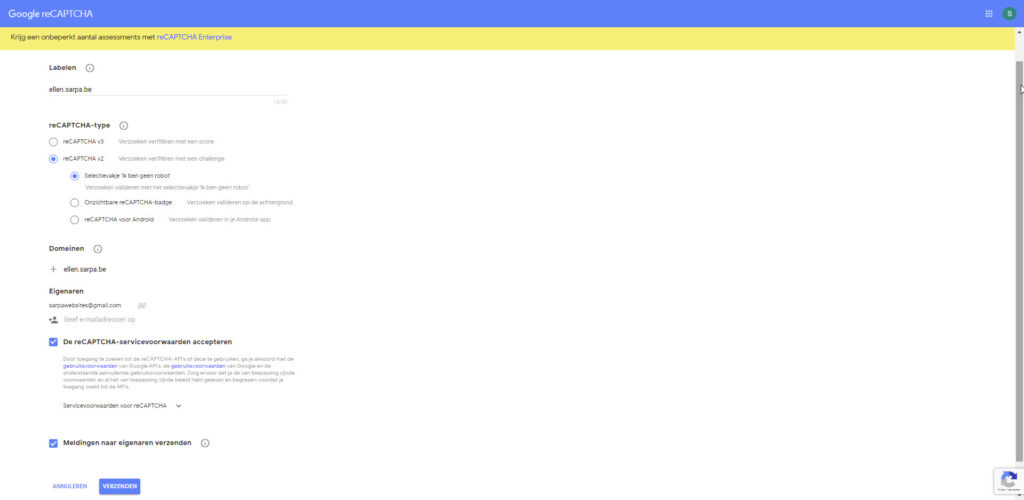
4. Na verzenden krijg je de site-sleutel en de geheime site-sleutel.
Hou deze goed bij, je zal ze later ingeven bij de plug-in.
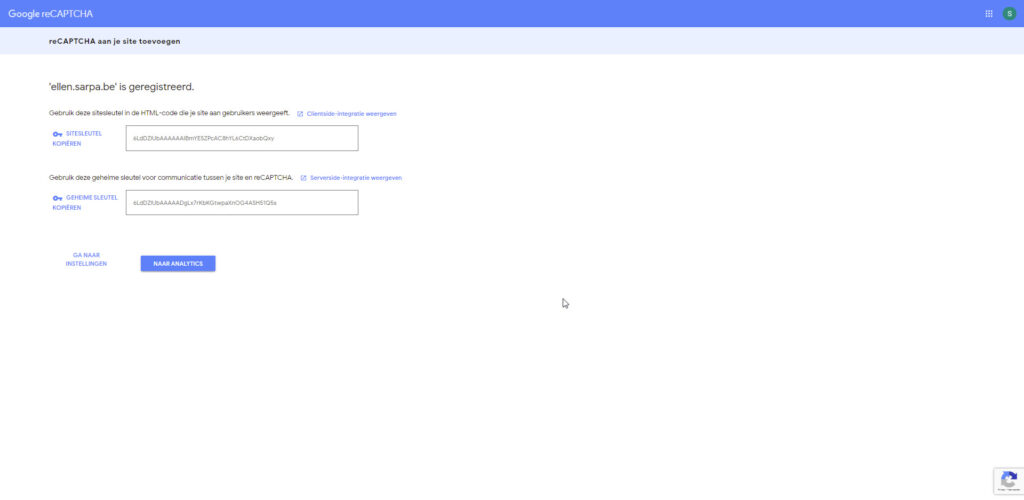
5. Ga nu naar de backend van je website.
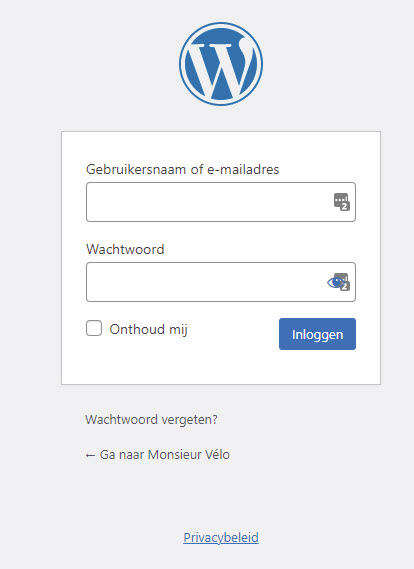
Installeer en activeer de CAPTCHA plug-in voor WordPress
Ga naar plug-ins en klik daar op nieuwe plug-in (Links bovenaan).
Vul bij Keyword : ‘ReCAPTCHA by Best’ in.
Daarna installeer en activeer je de CAPTCHA plug-in
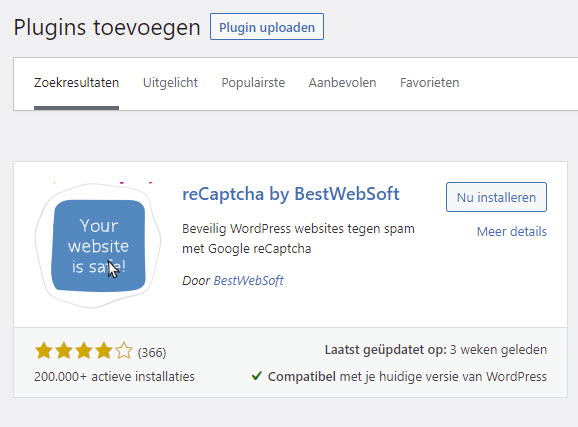
Stel de CAPTCHA plug-in in naar jouw noden
1. Kies de reCAPTCHA versie die je wil gebruiken (vb. V2)
2. Geef je site-sleutel en geheime sleutel in
3. Schakel reCAPTCHA in voor de onderdelen die je wil beschermen
4. reCAPTCHA domein : in dit geval google.com
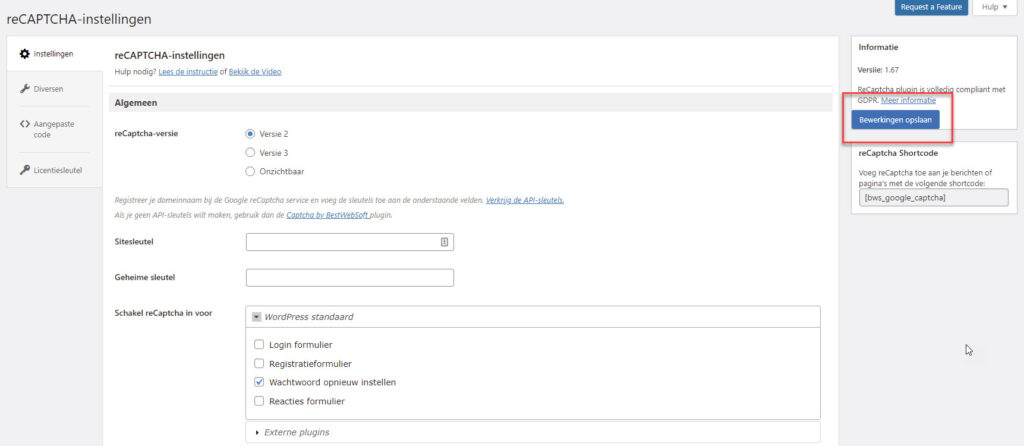
5. Kies je thema (donker of licht)
6. Je kan nog extra beschermende maatregelen instellen.
Zo kan het handig zijn om reCAPTCHA te verbergen voor beheerders.
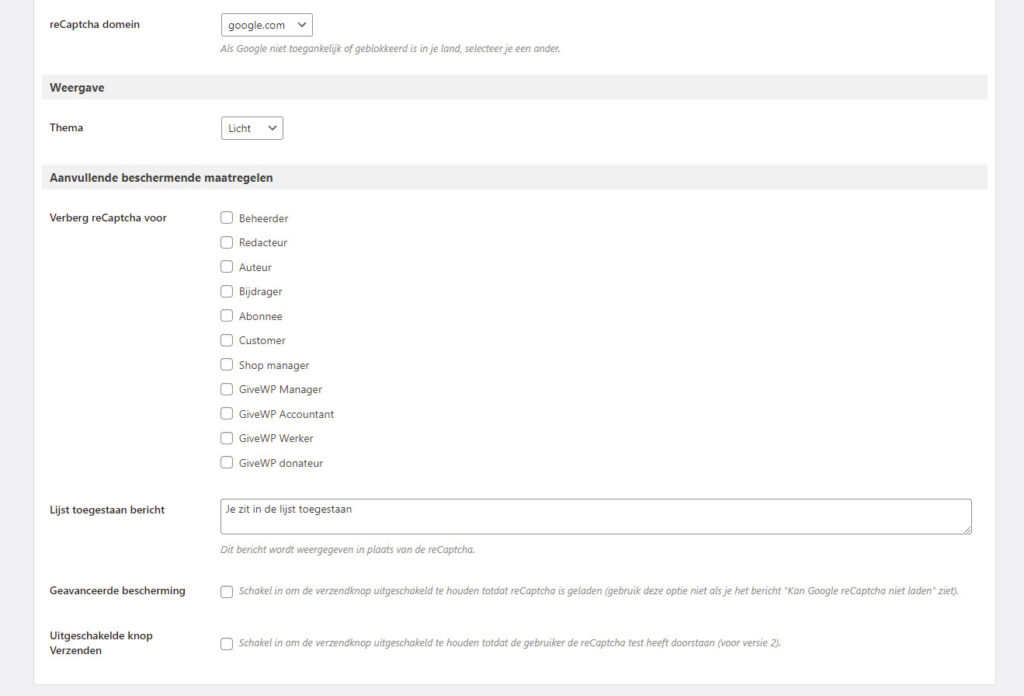
7. Vergeet de bewerkingen niet op te slaan!
8. Wil je de reCAPTCHA op een bepaalde pagina of bericht op je website toevoegen? Dan kan je gebruik maken van de shortcode die je rechts kan terugvinden.
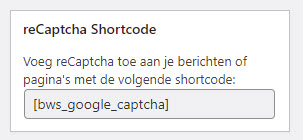
Hoe reCAPTCHA integreren in Elementor (PRO)
Werkt jouw website op Elementor (PRO) dan je reCAPTCHA vlot integreren op jouw website.
Hou er wel rekening mee reCAPTCHA enkel gebruikt wordt voor de formulieren op Elementor.
Wil je de inlogpagina, de reacties, enz. … beveiligen dan gebruik je de reCAPTCHA integratie in Elementor samen met de reCAPTCHA plug-in.
Volg dit stappenplan en de contactformulieren zijn beschermd.
1. Ga naar Elementor – Instellingen
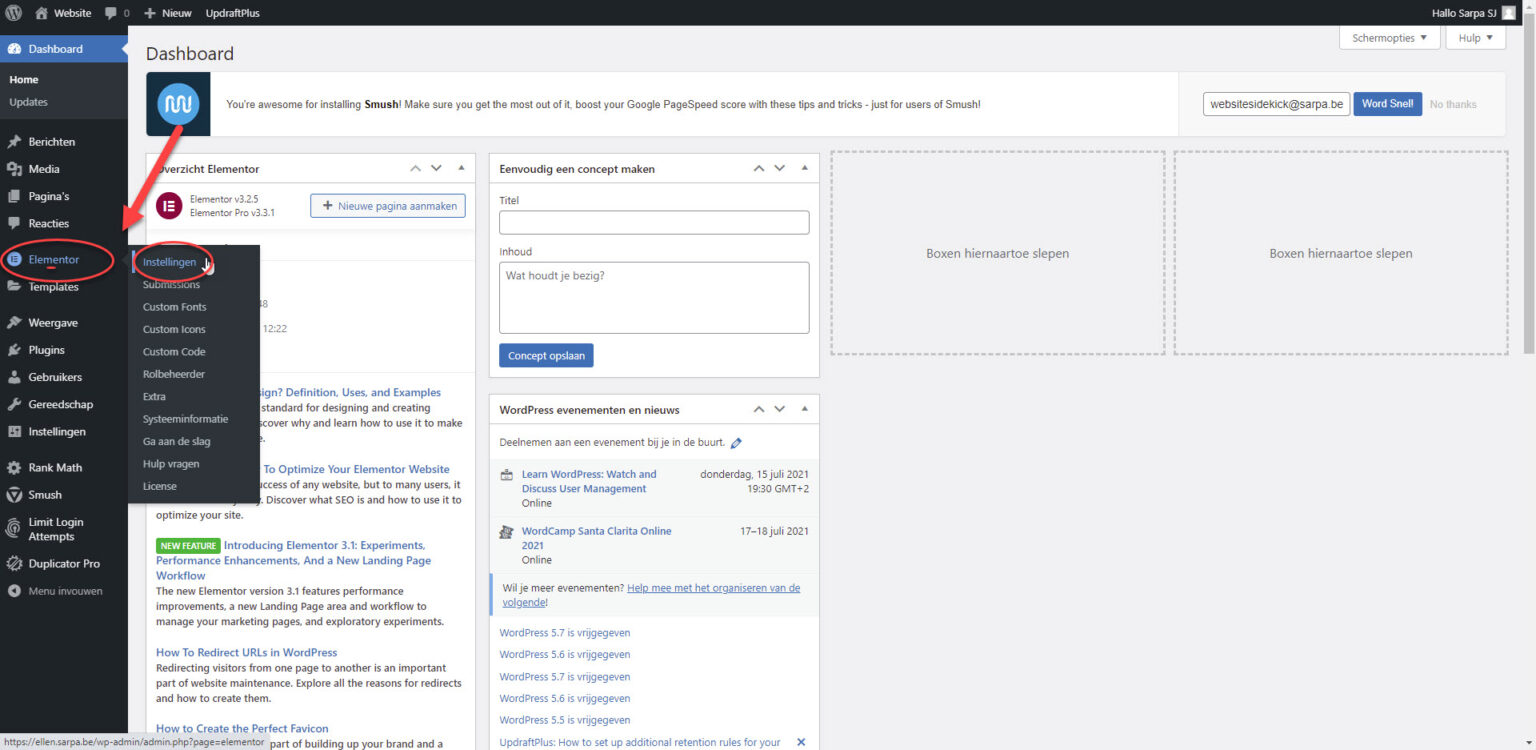
2. Ga naar het tabblad integraties en vul de sleutels voor V2 of V3 in.
(Afhankelijk van je keuze bij het aanmaken van de reCAPTCHA op de website van Google)
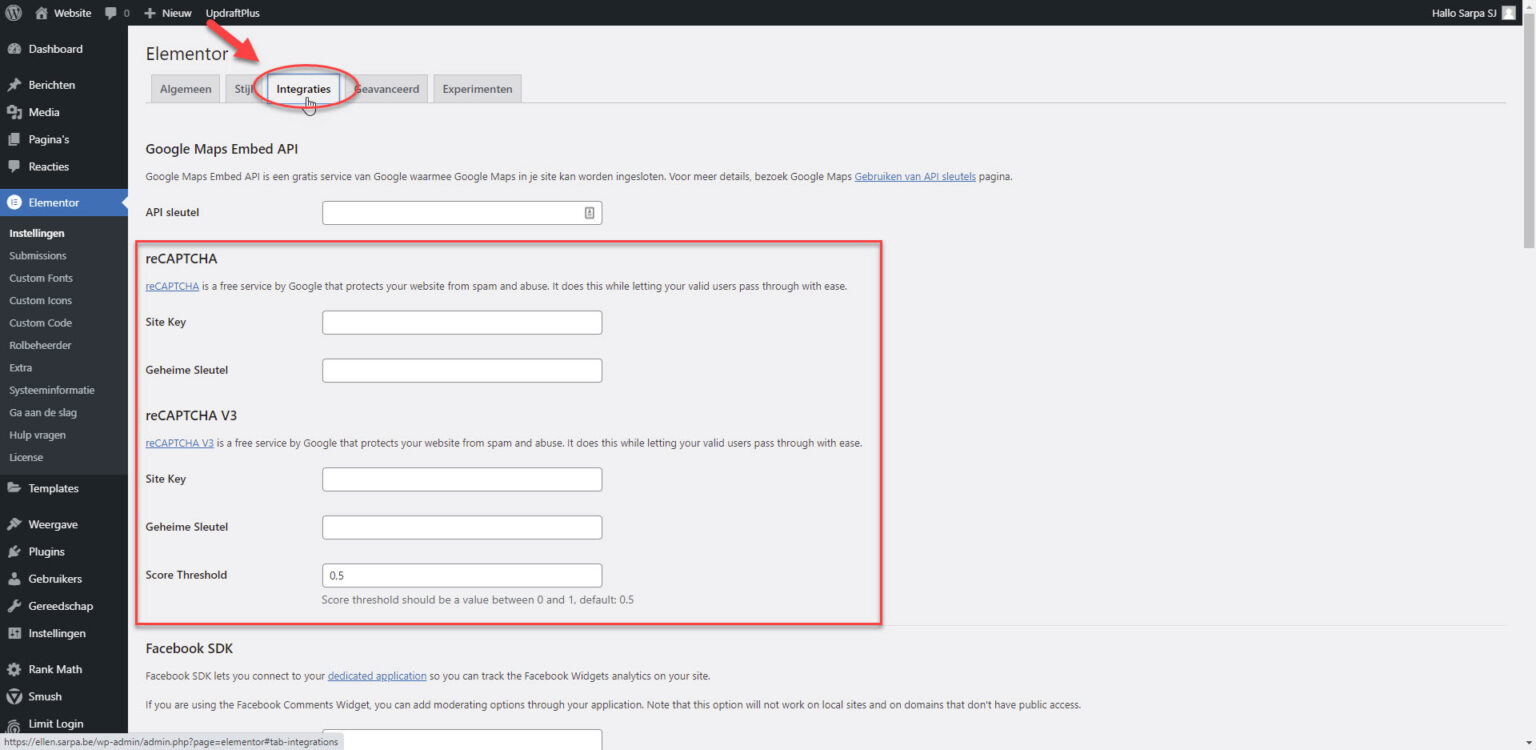
3. Klik onderaan de pagina op wijzigingen opslaan.
reCAPTCHA is nu ingesteld!
CAPTCHA toevoegen aan een contactformulier
Dit is verschillende bij elk contactformulier. En er zijn ontzettend veel plug-ins hiervoor, het is dan ook onmogelijk om deze allemaal te vermelden. Ik raad je aan om de kennisbank van de formulierplug-in te raadplegen.
Interessant te weten is dat de meest voorkomende plug-ins een samenwerking met ReCAPTCHA by BestWestSoft hebben. Al is hiervoor wel vaak de betalende versie nodig.
Troubleshooter: de CAPTCHA code werkt niet
Niets is zo vervelend dan een CAPTCHA code die niet werkt. Je bezoeker vult zijn gegevens in, maar door een fout in de CAPTCHA code wordt het niet verzonden.
Veel kans dat jouw bezoeker hierdoor afhaakt en dit wil je natuurlijk niet.
Het probleem ligt in dit geval niet op jouw website en kan jammer genoeg niet oplossen.
Wat kan je wel doen?
Je kan een disclaimer voorzien (deze komt enkel tevoorschijn bij de foutmelding). Hierop laat je weten dat de fout waarschijnlijk komt door een extensie die ze gebruiken in de browser. (vb. een adblocker) Vraag hen om opnieuw te proberen wanneer de extensie uitgezet is. In veel gevallen werkt de CAPTCHA code dan wel.
CAPTCHA verwijderen
CAPTCHA is een goede manier om je website te beschermen tegen spam en geautomatiseerde bots.
Het is een belangrijk onderdeel van de beveiliging van je WordPress website.
In specifieke gevallen kies je best voor andere beveiligingsmogelijkheden. In dat geval wordt CAPTCHA best verwijderd. Zo worden conflicten vermeden en blijft je website optimaal beschermd.
Het verwijderen van CAPTCHA op je WordPress website gaat vlot. Je hoeft alleen de reCaptcha plug-in te deactiveren en nadien verwijderen. Vergeet ook de CAPTCHA sleutels te wissen bij Elementor of de gekozen formulierplug-in.
Samenvatting
- CAPTCHA beschermt jouw website tegen SPAM en ongewenste inbraakpogingen
- De eerst stap is Google reCAPTCHA installeren via https://www.google.com/recaptcha/about/
- Zet een reCAPTCHA plug-in op je website
- Afhankelijk van jouw pagebuilder en contactplug-ins vul je de CAPTCHA sleutel in (meestal bij integraties)
- Een CAPTCHA foutmelding ligt meestal aan de extensie van bezoeker zijn browser.
Vermeld een mogelijke oplossing wanneer ze de foutmelding krijgen. - CAPTCHA kan je eenvoudig verwijderen maar zorg in dat geval voor een andere beveiliging op de website
Heb je hulp nodig? Wil je je website optimaal beveiligen?
Vraag een vrijblijvende websitebabbel aan en we bekijken wat je website juist nodig heeft.

